时间:2019-08-23 16:54:20
作者:lizhu
来源:u老九
1. 扫描二维码随时看资讯
2. 请使用手机浏览器访问:
http://m.xitongzhijia.net/article/162507.html
手机查看
评论
拍大师是国内一款功能非常强大的视频剪辑软件,不仅拥有添加字幕,变速、调色等功能,还拥有消除视频原声的功能。那么,拍大师如何消除原声呢?下面,我们就一起往下看看用拍大师消除视频原声的操作步骤。
方法步骤
1、首先打开拍大师,在弹出的窗口中打开“视频创作”;
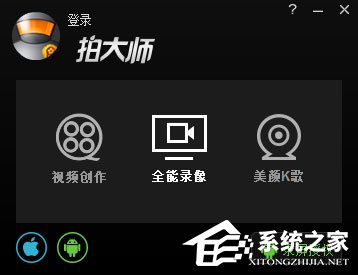
2、点击“导入视频”并将自己想要去除原声的视频添加进来;
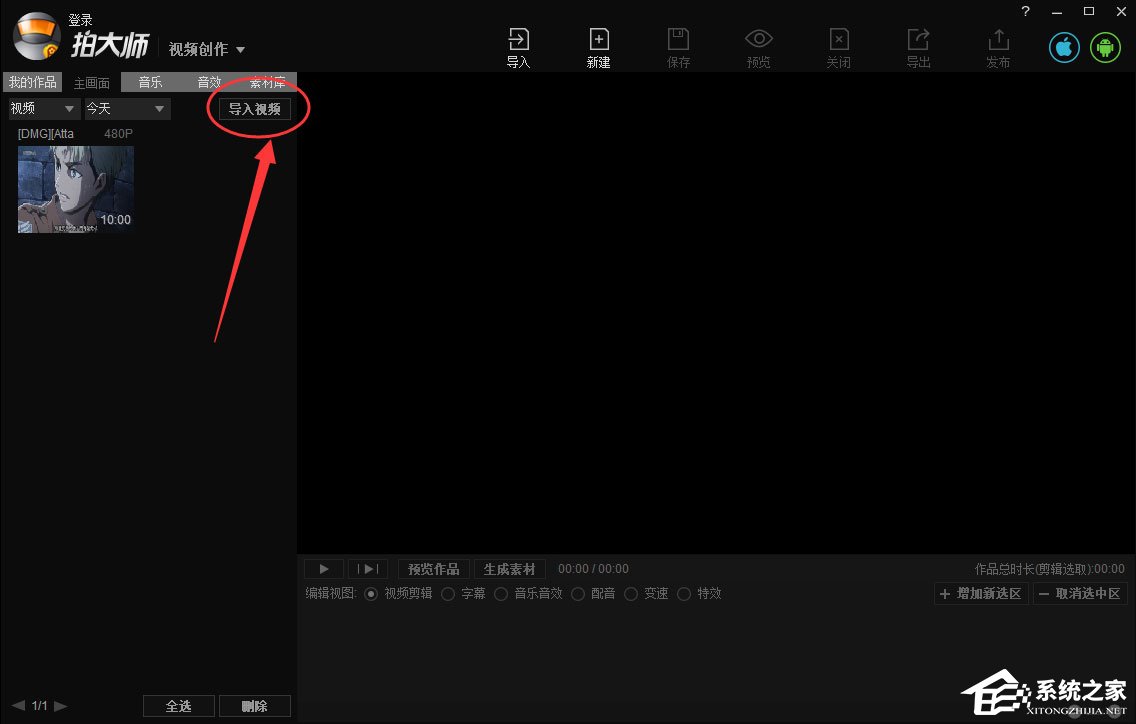
3、添加好后将其拖动到拍大师右边的界面中;
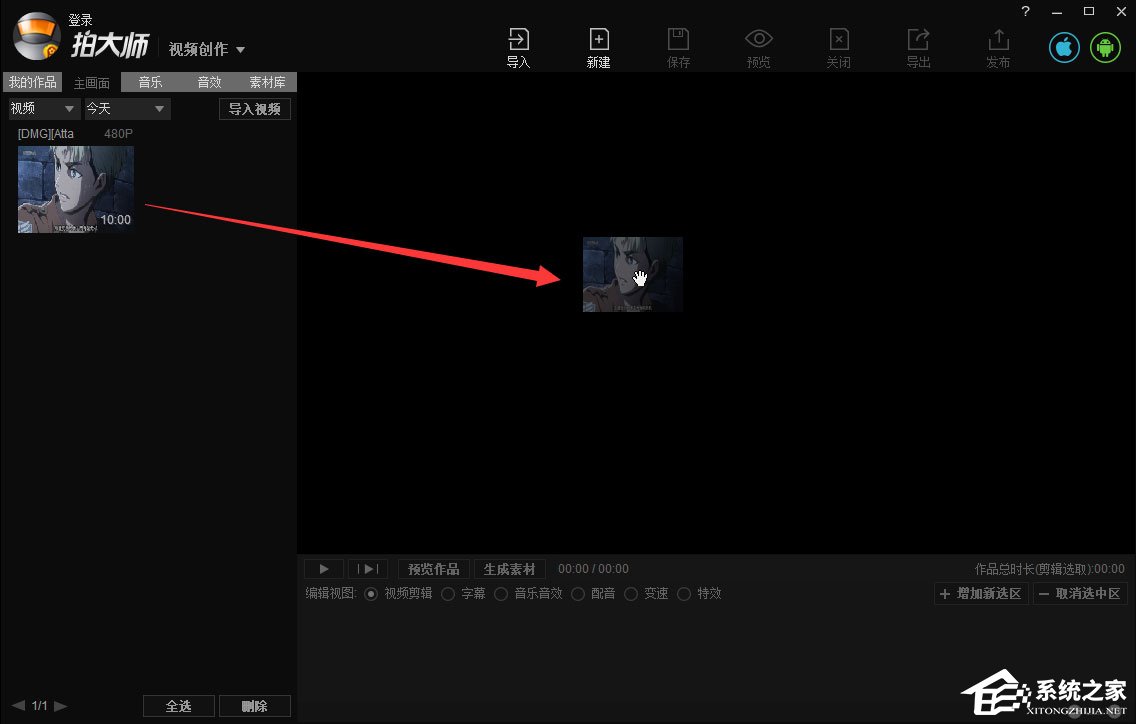
4、同样的在拍大师的“音乐”栏中导入一个音乐,同时也将该音乐拖动到右边;
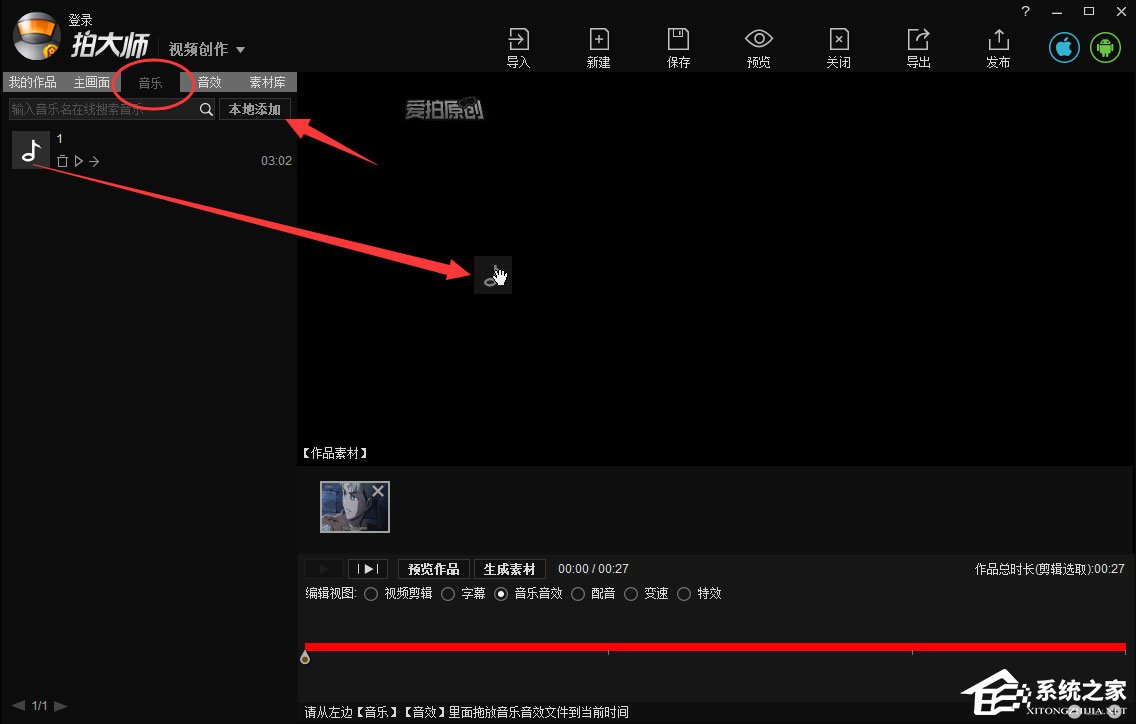
5、之后在视频剪辑栏中点击“音乐音效”,再在右边将“音乐”和“原声”全部关闭,最后点击“导出”,选择好相关设置即可。
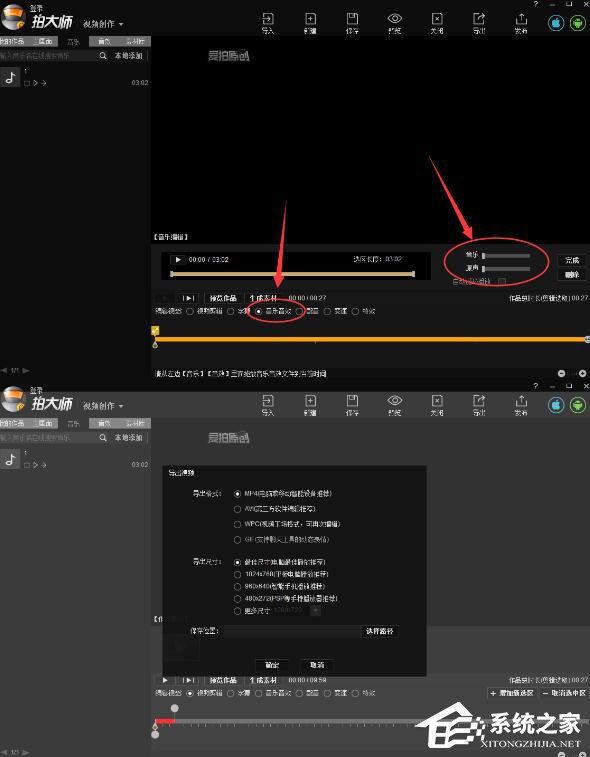
发表评论
共0条
评论就这些咯,让大家也知道你的独特见解
立即评论以上留言仅代表用户个人观点,不代表u老九立场